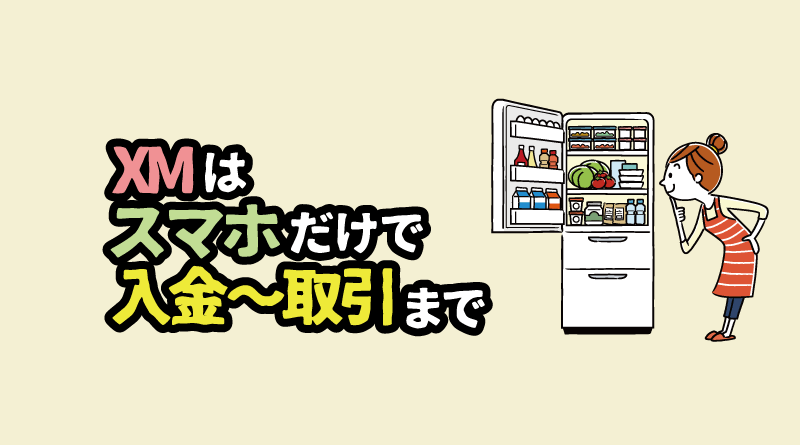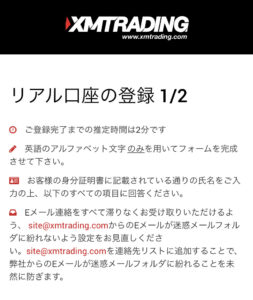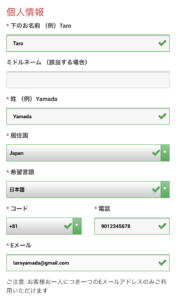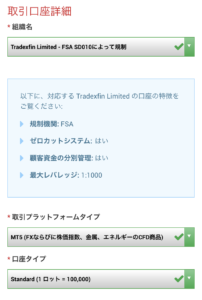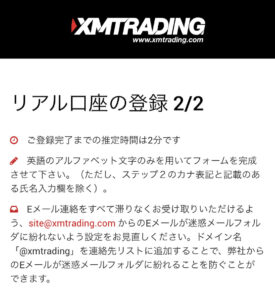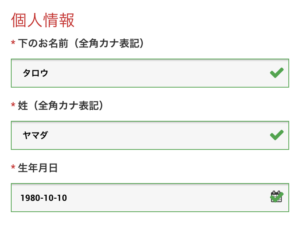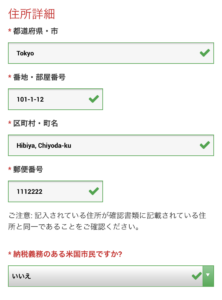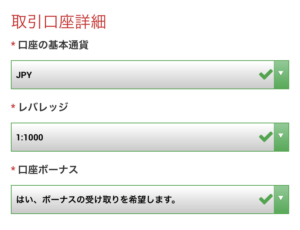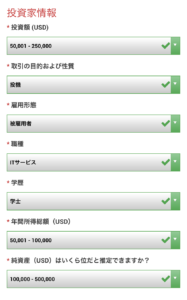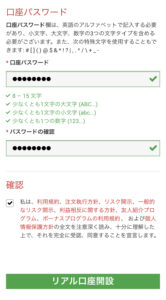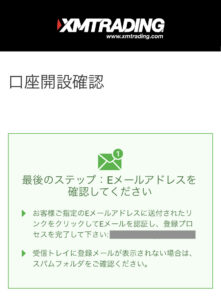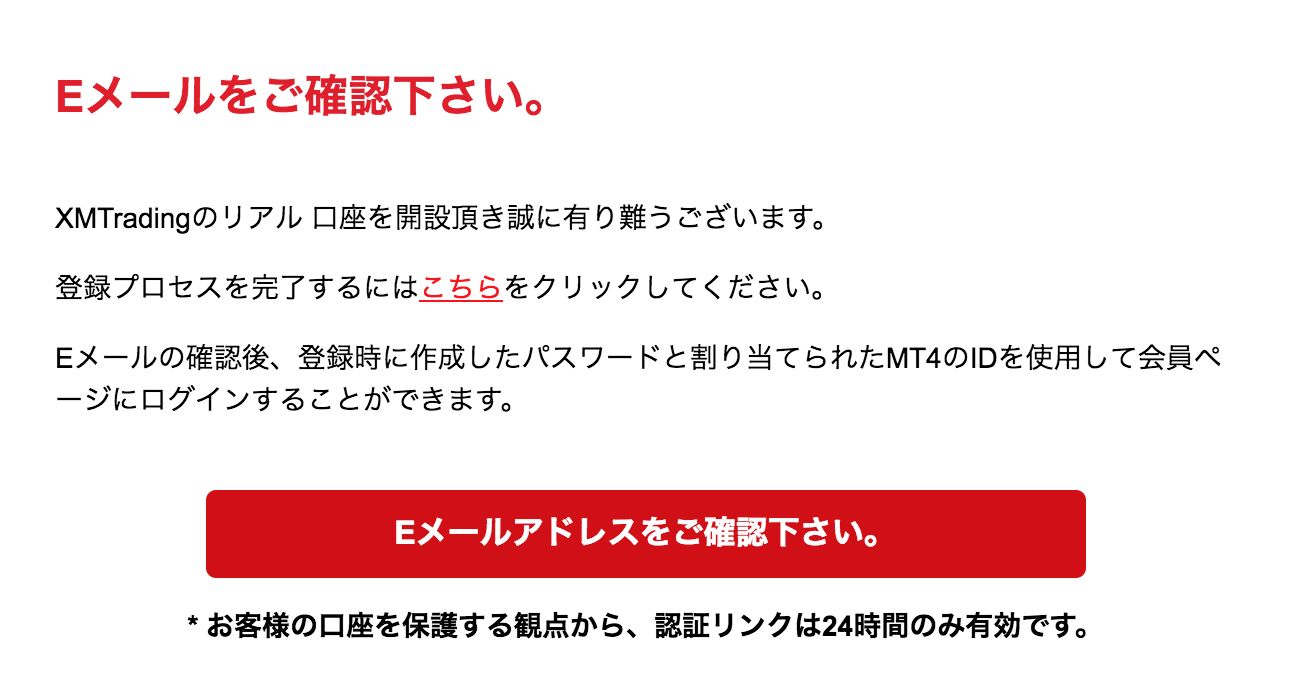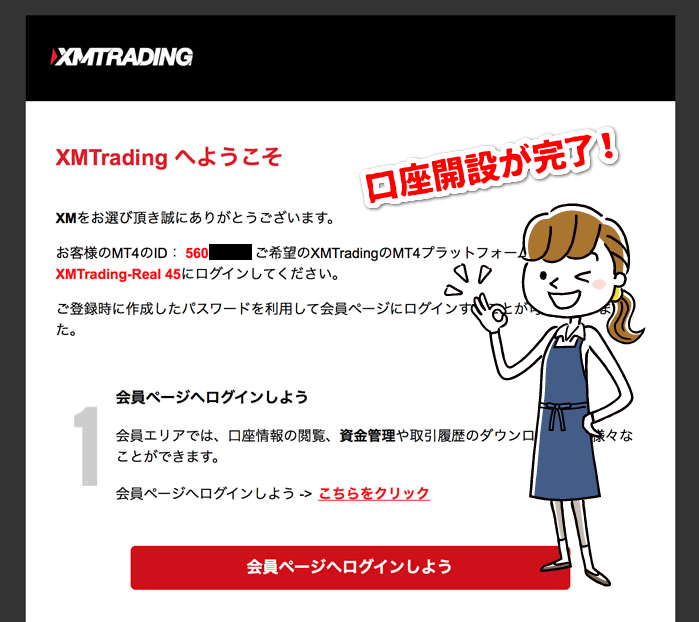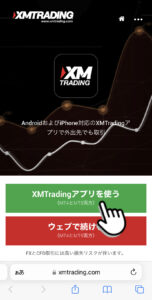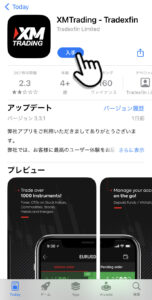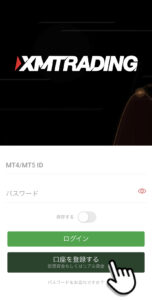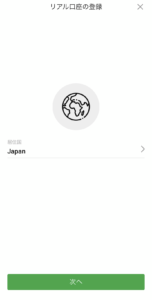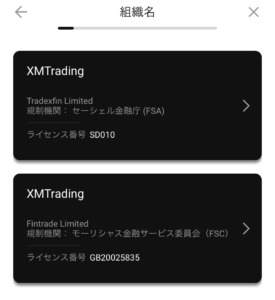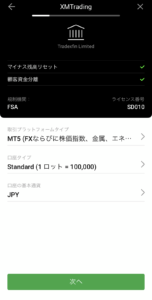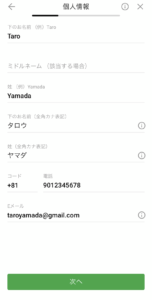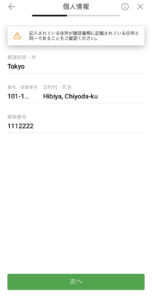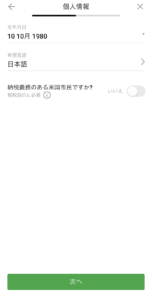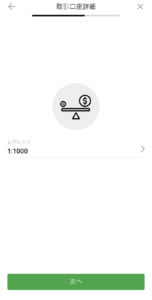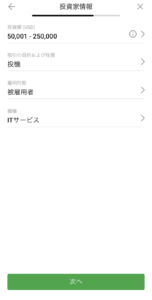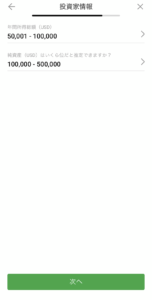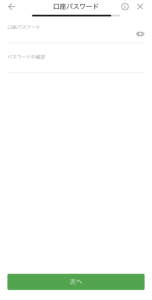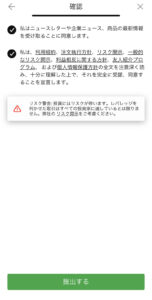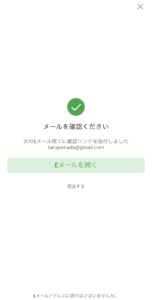XM(XM Trading)では、スマホでも最短5分で口座開設が可能です。スマホの場合もPCの場合も、口座開設の手順や条件は一切変わりません。
口座開設後もアプリで簡単に出入金&取引を行えるので、パソコンをお持ちでない方も気軽にFXやCFD取引を始められます。
初めての口座開設は選択項目が多いので、新規ユーザーの方にとって複雑に感じるかもしれません。そこで今回は、スマホでの口座開設手順について、一から画像付きで解説していきます。

XMユーザーの50%以上は、スマホで口座開設&トレードしてるよ!
パソコンでの口座開設をご検討の方は、下記の記事をご覧ください。
XMはスマホ1つで口座開設から入出金&取引が可能
スマホだけでFXトレードするトレーダーは世界中で増えており、XMでもスマホだけで口座開設や入出金、実際の取引まで全てが完結します。
ただし、同じアプリ(または同じページ)内で全てを完結できません。口座開設はWebブラウザ、入金はXM公式アプリ、取引はXM公式アプリやMT4/MT5アプリというふうに分かれています。
XMのトレードをスマホで行う手順

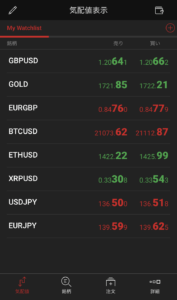
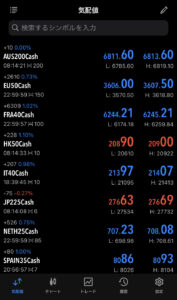
| 口座開設 | 出入金 | 取引 | |
|---|---|---|---|
| Webサイト | ◯ | ◯ | – |
| XMアプリ | ◯ | ◯ | ◯ |
| MT4アプリ | ✕ | ✕ | ◯ |
| MT5アプリ | ✕ | ✕ | ◯ |
XMアプリでの出入金の方法については、下記のページで詳しくご紹介しています。
XMをスマホで口座開設する手順
ここからXMの口座をスマホで開設する手順についてご紹介します。
まずはXMの公式ホームページにアクセスし、緑色の「口座を開設する」ボタンをタップします。
現在、XMでは、通常3,000円の口座開設ボーナスが「13,000円」に増額中です。口座開設は今のうちに完了させて、通常の4倍の口座開設ボーナスを受け取りましょう。
リアル口座の登録1/2
個人情報の入力
口座開設フォーム「リアル口座開設登録 1/2」が開きます。個人情報を入力して、取引口座の詳細を選択しましょう。
1. 下のお名前:(例)Taro
2. 姓:(例)Yamada
3. 居住国:(例)Japan
4. 希望言語:(例)日本語
5. コード:(例)+81
6. 電話:(例)9012345678(※)
7. Eメール:(例)****@gmail.com
(※)080や090などの最初の「0」は省略してご入力ください。

コードの「+81」は国際電話で日本を示す数字で、アメリカだと「+1」イギリスだと「+44」だよ!
取引口座詳細の選択
取引プラットフォーム(取引ツール)と口座タイプを選択してください。
1. 組織名:(例)Tradexfin Limited(※)
2. 取引プラットフォーム:(例)MT5
3. 口座タイプ:
(例)Standard(1 lot=100,000)
(※)「Tradexfin Limited」と「Fintrade Limited」のどちらを選択しても、サービスや取引商品、資金の管理方法などは一切変わりません。
プラットフォームは、MT4の後継機のMT5がオススメです。
また、口座タイプによっては全てのボーナスを受け取れないため、最初の口座は全てのボーナスを受け取れて、かつXMで最も利用されているスタンダード口座がオススメです。
全ての項目を埋めた後は、「ステップ2へ進む」をタップしましょう。
取引プラットフォームの違いについて
取引プラットフォームはMT4とMT5がありますが、それぞれ機能が異なります。
<MT4とMT5の機能>
| MT4 | MT5 | |
|---|---|---|
| XMアプリでの取引 | 〇 | 〇 |
| 動作スピード | 遅い | 速い |
| インジケーター | 30種類 | 30種類 |
| 時間足 | 9種類 | 9種類 |
| アップデート | ほぼ無し | 定期的にあり |
| カスタムインジケーター | 豊富 | 少ない |
| EA(自動売買ツール) | 豊富 | 少ない |

MT5で口座開設をすれば、XMアプリで入出金から取引まで完結できる!
取引プラットフォームはトレードスタイルに合わせて選択しましょう。ただ、スマホしかない場合、カスタムインジケーターやEAを使用する場合は別途VPSが必要になります。
取引プラットフォームの違いは下記で詳しく解説しています。
XMには4つの口座タイプがある
XMには4つの口座がありますが、それぞれ取引条件が異なります。
<口座タイプの比較表>
| スタンダード | マイクロ | KIWAMI極 | ゼロ | |
|---|---|---|---|---|
| レバレッジ | 1,000倍 | 1,000倍 | 1,000倍 | 500倍 |
| 1ロットの単位 | 10万通貨 | 1,000通貨 | 10万通貨 | 10万通貨 |
| スプレッド(※1) | 1.6pips | 1.6pips | 0.7pips | 0.2pips |
| 取引手数料 | ✕ | ✕ | ✕ | 5ドル/1ロット |
| 3種類のボーナス | 〇 | 〇 | △(※) | △(※2) |
(※1)スプレッドと取引手数料は、ドル円(USDHJPY)のものです。
(※2)口座開設ボーナスのみ対象で、入金ボーナスとロイヤリティプログラムは対象外です。
スタンダード口座はレバレッジも高く、XMの最大のメリットともいえるボーナスをすべて受け取れます。また1ロット10万通貨なので初心者~上級者までに対応した口座です。マイクロ口座はスタンダード口座の1/100のロット数で取引可能なため、初期費用のない人でも十分取引できる口座となっています。
KIWAMI極口座(KIWAMI口座)ゼロ口座(ZERO口座)に関してはスプレッドが狭くなってるので、取引回数が多くなりがちなスキャルピングに向いています。ただし、ゼロ口座は「レバレッジが低い」「すべてのボーナスが受け取れない」というデメリットもあるので、特にこだわりがなければスタンダード口座での口座開設をオススメします。
口座タイプについては下記で詳しく解説しています。
リアル口座の登録2/2
個人情報の入力
「リアル口座開設登録 1/2」フォームが開きます。こちらは「カタカナ」での入力となります。
下のお名前(全角カナ表記):(例)タロウ
姓(全角カナ表記):(例)ヤマダ
生年月日:(例)1980-10-10
住所詳細の入力
現在お住いの住所を入力してください。口座開設後に「本人確認書類」をアップロードするので、その住所と同じ情報を入力する必要があります。
都道府県・市:(例)Tokyo
番地・部屋番号:(例)101-1-12
※ 部屋番号を最初に記載。マンション名や建物名は不要です。
区町村・町名:(例)Hibiya, Chiyoda-ku
郵便番号:(例)1112222(ハイフンなし)
米国市民の確認:「いいえ」を選択

このあと送る住所証明書と同じ住所を入力しよう!
区町村・町名が長くなるときは「,」を使って区切ると入力しやすくなります。また英語表記の住所に慣れていない人は、こちらの住所ローマ字変換サービスをご利用をオススメします。
取引口座詳細を選択
お取引口座の通貨やレバレッジを選択しましょう。
口座の基本通貨:(例)JPY
レバレッジ:(例)1:1000
口座ボーナス:「はい、ボーナスの受け取りを希望します。」を選択
XMの醍醐味であるレバレッジ最大1,000倍で取引する場合は、「1:1000」に変更します。
また、日本円で入出金する場合は、国内銀行送金ができるJPYを選ぶことをオススメします。「USD」「EUR」の選択もできますが、「国内送金ができない」「出金時に手数料が掛かる」というデメリットがあるので注意しましょう。
口座ボーナスの選択は必ず「受け取りを希望」を選択しましょう。選択しない場合はボーナスの受け取りができなくなります。

間違って「ボーナスの受け取りを希望しない」で登録してしまった場合はカスタマーに連絡する必要がある
投資家情報の選択
XMなどの金融取引登録業者は、投資家の資産状況や投資経験を把握する義務があるため、いくつかの質問に回答する必要があります。
投資額(USD):(例)50,001 – 250,000
取引の目的および性質:(例)投機
雇用形態:(例)被雇用者
職種:(例)ITサービス
学歴:(例)学士
年間所得総額(USD):(例)50,001 – 100,000
純資産(USD):(例)10,001 – 500,000
投資家情報が、口座開設やその後の取引に影響を与えることは一切ありません。投資額や年収などを入力するため慎重になりがちですが、現在の状況を伝えれば問題はありません。

審査されるわけじゃないから大体の目安で大丈夫!
口座パスワードの設定&利用規約の確認
口座にログインする際のパスワードを設定します。自動発行される仕組みではなくご自身で決定します。
口座パスワード:(例)Xmfx1234
パスワードの確認:パスワードを再度入力
「確認」部分にある利用規約にチェックを入れたあとで「リアル口座開設」をクリックしてください。
上の表示が出たら口座開設のための情報入力は完了です。登録したメールアドレスを開きましょう。
Eメールアドレスの確認
登録したメールアドレスの確認
入力内容に間違いがなければ、登録したメールアドレスに確認用のメールが届きます。
XM Tradingから受信されたメール内にある「Eメールアドレスをご確認下さい。」というボタンをタップすると正式にリアル口座開設が完了となります。
「MT4/MT5のID」と「サーバー番号」のお知らせメール
完了後すぐに登録したメールアドレス宛に「MT4(MT5)のID」と「サーバー番号」が送られてきます。

IDとサーバー番号は取引に必要だから、大切に保管しておこう!
以上で、スマホからのXMリアル口座開設は完了です。
ちなみに、デモ口座の開設はXM会員ページから可能です。詳しい手順は下記の記事をご覧ください。
XMの公式スマホアプリで口座開設する手順
XMでは、公式スマホアプリ「XM Trading」からもアプリ内で口座開設が可能です。スマホアプリはiPhone&Androidの両方に対応しています。
アプリで口座開設の際の入力項目は、Webブラウザの場合と全て同じです。ただし、入力の順番が少し違ってくるのでご注意ください。
XMアプリをダウンロード
最初にXMのXMの公式ホームページから「XMTrading」をダウンロードします。
上記リンクをクリックすると、下の画面が表示されるので「XMTradingアプリを使う」をタップしましょう。
Apple Store又はGooglePlayが開くので、「XMTrading – Tradefin」をお使いのスマートフォンにインストールします。
インストール後、ホーム画面に追加された「XM Trading」を開いて、口座開設に進みます。
個人情報の登録
アプリを開くと、最初に下の画面が表示されます。アプリで新規口座開設を行う場合は、「口座を登録する」ボタンをタップします。
「リアル口座の登録」と表示された画面が開きます。デフォルトで移住国は「Japan」になっているので、「次へ」をタップしましょう。
「組織名」のページでは、「XMTrading(Tradexfin Limited)」か「XMTrading(Fintrade Limited)」の2つのどちらかを選択できます。XMから提供されるサービスや取扱商品、資金の管理方法などは一切変わらないので、「Tradexfin Limited」と「Fintrade Limited」のどちらを選択してもOKです。
2つの選択肢がある理由
どちらかを選択すると、取引口座詳細の設定画面に移ります。「マイナス残高リセット」と「顧客資金分離」はデフォルトでチェックが入っています。「取引プラットフォームタイプ」と「口座タイプ」を設定しましょう。
1. 取引プラットフォーム:(例)MT5
2. 口座タイプ:
(例)Standard(1ロット=100,000)
次は個人情報の設定です。最初の氏名は半角英字で、次は全角カタカナで、名前→名字の順番で入力します。
1. 下のお名前:(例)Taro
2. 姓:(例)Yamada
3. 下のお名前(全角カナ表記):(例)タロウ
4. 姓(全角カナ表記):(例)ヤマダ
5. コード:(例)+81
6. 電話:(例)9012345678(※)
7. Eメール:(例)****@gmail.com
(※)080や090などの最初の「0」は省略してご入力ください。
次に住所を入力します。口座開設後、トレードを始めるためには口座を有効化する必要があります。口座有効化の際には、本人確認書類と住所確認書類の2つを提出しなければなりません。口座登録時に登録する住所は、必ず本人確認書類と住所確認書類と同じものを入力しましょう。
1. 都道府県・市:(例)Tokyo
2. 番地・部屋番号:(例)101-1-12
※ 部屋番号を最初に記載。マンション名や建物名は不要です。
3. 区町村・町名:(例)Hibiya, Chiyoda-ku
4. 郵便番号:(例)1112222(ハイフンなし)
英語表記の住所は、住所ローマ字変換サービスを利用するのがおすすめです。
次に生年月日や希望言語などを設定します。「希望言語」はデフォルトで「日本語」に設定されています。
1. 生年月日:(例)1980年10月10日
2. 希望言語:(例)日本語
3. 納税義務のある米国市民ですか?:(例)いいえ
すべて設定後、「次へ」をタップしましょう。本人確認書類などと照合される情報を入力するのはここまでで、この後に入力する内容は投資家情報などの項目は大体の目安で構いません。

口座開設はあと少しで完了!
取引口座情報の登録
次に「取引口座詳細」の画面が表示されます。レバレッジはデフォルトでXMの最大レバレッジの1,000に設定されています。取引口座のレバレッジ設定は、口座有効化後もいつでも変更可能です。
次に「投資家情報」を入力します。投資額や雇用形態などはXMから審査されるわけではないので、大体の目安を入力しておけばOKです。
1. 投資額(USD):(例)50,001 – 250,000
2. 取引の目的および性質:(例)投機
3. 雇用形態:(例)被雇用者
4. 職種:(例)ITサービス
次に投資家情報の続きを入力します。こちらもXMから審査されるわけではないので、大体の目安で問題ありません。
1. 年間所得総額(USD):(例)50,001 – 100,000
2. 純資産(USD):(例)10,001 – 500,000
投資家情報を入力した後は、口座パスワードを設定します。口座パスワードは取引口座にログインする際に必ず必要になります。
口座パスワード:(例)Xmfx123456
パスワードの確認:パスワードを再度入力
パスワードが上記の条件を満たし、無事に設定できた後は、下の確認画面が表示されます。2つにチェックを入れないと次に進めないので、よくご確認の上でチェックしましょう。
「提出する」ボタンをタップすると、登録したメールアドレス宛にXMからメールが届きます。一度、アプリを閉じて、メールボックスを確認しましょう。
Eメールアドレスの確認
XMからEメールが届いているので、メール内の「Eメールアドレスをご確認ください」というボタンをタップします。すると、ふたたびXMから「MT4/MT5のID」と「サーバー番号」が記載されたメールが届きます。
XMのスマホアプリには、「①MT4/MT5のID」と「②パスワード(口座開設時に設定したもの)」の2つを入力すれば、新規開設した取引口座でログインできます。
XMのスマホアプリから口座開設後、アプリにログイン自体は可能ですが、実際に取引を始めるためには、本人確認書類と住所確認書類の2つを提出して、口座を有効化させる必要があります。
XMをスマホで口座開設後に口座を有効化する手順
本人確認と住所確認の2つの書類の提出
口座開設が完了したら、本人確認書類の送付が必要になります。新規口座開設ボーナス13,000円の受け取りも本人確認書類の提出後です。
手順としては「スマホで写真を撮る」→「アップロードする」だけですが、細かいルールがあるので、注意しましょう。
本人確認・住所確認アップロード時のルール
・写真や記載内容が分かるように撮影する
・ファイルの大きさは5MBサイズまで
・JPEG、PNG、GIF、PDFのどれかで送る
・本人確認と住所確認は別々の書類を用意する

どの書類にも共通することだから、まずはこれらを守った上で提出しよう
本人確認書類(身分証明書)について
本人確認に使える書類は7種類です。
「身分証明書」とは名前、生年月日、出生地、市民権、顔写真、著名の確認できる、政府発行の書類(パスポートまたはIDカード)のことを指します。
使用される割合の高い書類は「運転免許証」「パスポート」「マイナンバーカード」があげられます。他にXMで利用可能な「身分証明書」としては以下のようなものがあります。
| 身分証明書の種類(※) | 画像データの種類 | |
|---|---|---|
| 写真/ スキャン |
コピー (白黒) |
|
| 自動車運転免許証 運転経歴証明書 |
○ | × |
| マイナンバーカード | ○ | × |
| 写真付き住基カード | ○ | × |
| パスポート(旅券) | ○ | × |
| 写真付き障がい者手帳 | ○ | × |
| 障がい者手帳カード | ○ | × |
| 外国人登録証 在留カード 特別永住者証明書 |
○ | × |
(※)証明書は期限内のものを提出する必要があります。
白黒の身分証明書(写真)は受理されないのでご注意ください。
各身分証明ごとのイメージと確認事項は以下の通りです。
| 身分証明書各種 | イメージ | 確認事項 |
|---|---|---|
| 自動車運転免許証 運転経歴証明書 |
 |
・引越した場合は裏面の住所情報も送付 ・有効期限内 |
| マイナンバーカード |  |
・通知カードは不可 ・有効期限内 |
| 写真付き住基カード | 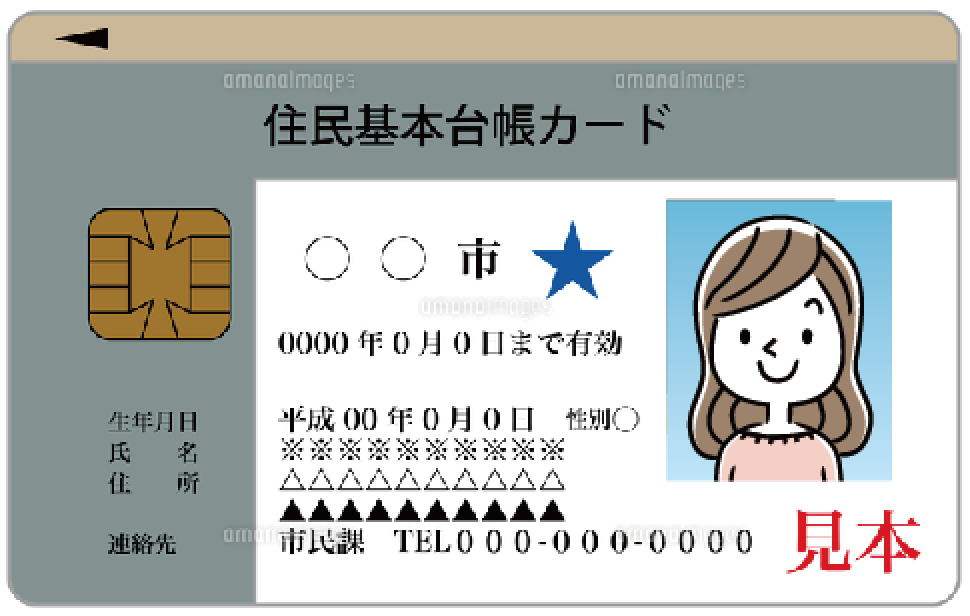 |
・有効期限内 |
| パスポート(旅券) |  |
同上 |
| 写真付き障がい者手帳 |  |
同上 |
| 障がい者手帳カード |  |
同上 |
| 外国人登録証 在留カード 特別永住者証明書 |
 |
・在留期限内(有効期限内) |

本人確認は写真付きが必須条件!
本人確認として使える書類の中には、裏面に新住所を書き込むものがあります。それらを提出する場合は、表裏2枚の写真をアップロードしましょう。
住所確認書類(住所証明書)について
住所確認に使える書類は9種類です。
身分証明書類と住所証明書類に同一の書類は使えないので、住所が記載されている身分証明書と併用しないようにしましょう。例えば運転免許証やマイナンバーカードなど住所の記載があるものは「現住所証明書」としても使えますが、その場合「身分証明書」には異なる書類を用意する必要があります。
そのため一般的には次のような書類が「現住所証明書」として扱われることが多いです。
| 現住所証明書の種類 | 有効期限 | デジタルデータの種類 | |
|---|---|---|---|
| スキャン/写真 | コピー(白黒) | ||
| 健康保険証(※) | 有効期限内 | ○ | ○ |
| マイナンバー通知カード(現住所と一致するもの) | ○ | ○ | |
| 住民票 | 発行日から6ヶ月以内のもの | ○ | ○ |
| 印鑑証明書 | ○ | ○ | |
| 公共料金請求書(領収書)
・電気料金 |
○ | ○ | |
| 固定電話・携帯電話料金請求書(領収書) | ○ | ○ | |
| クレジットカード/銀行利用明細書(請求書) | ○ | ○ | |
| 納税通知書(領収書)などの租税通知書 | ○ | ○ | |
(※)健康保険証は、表面に現住所が記載されている国民健康保険証に限ります。住所が裏面、または手書きで記載されたものは不可です。
「本人確認書類」と併用可能なものには以下のものがあります。ただし、下記の書類を住所証明で使うと別途本人確認のための書類を用意する必要があるので注意しましょう。
「身分証明書」と併用可能な書類
・写真付き住基カード
・写真付きマイナンバーカード
各住所証明書ごとのイメージと注意事項や確認事項は以下の通りです。
| 現住所証明書各種 | イメージ | 確認事項 |
|---|---|---|
| 国民健康保険証・健康保険(被保険者)証 |  |
・表に住所記載 ・有効期限内 |
| マイナンバー通知カード |  |
・有効期限内 ・現住所と一致 |
| 住民票 | 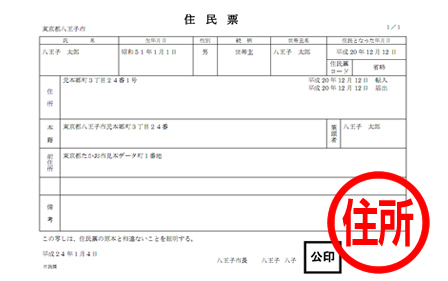 |
・6ヶ月以内の発行(交付) ・名前、現住所、交付日が同一面に記載 |
| 印鑑登録証明書 |  |
・6ヶ月以内の発行(交付) |
| 公共料金請求書(領収書)
・電気料金 |
 |
・6ヶ月以内の発行(請求) |
| 固定電話・携帯電話料金請求書(領収書) |  |
同上 |
| クレジットカード/銀行利用明細書(請求書) |  |
同上 |
| 納税通知書(領収書)などの租税通知書 |  |
同上 |
住所証明書も下記のような書類は提出しても受理されないでご注意ください。
「身分証明書」として受理されない書類
・マンション名や部屋番号など住所すべての記載がない書類

書類に「日付が写ってないミス」が多いから注意ね!
書類をアップロードすると、数十分から数時間で日本人スタッフによる審査が完了します。
住所確認書類は白黒でも提出可能です。ただし、領収書や明細書、役所ですぐに発行可能な書類を使用するときは「過去6ヶ月以内のもの」というルールがあります。
必要書類については下記で詳しく解説しています。
本人確認にも住所確認にも使えない書類
個人情報が記載してあっても、本人確認と住所確認のどちらにも使えない書類があります。
書類として不可のもの
・社員証
これらは必要書類とは認められていないため、学生の人は学生証ではなくその他の書類で対応しましょう。
以上の手続きでスマホからのXMの口座開設は完了し、入金額次第で取引ができる状態となります。
XMをスマホで口座開設する時の注意点
最後に、スマホでXMの口座開設をする時に注意しておくべきポイントをまとめておきます。
開設後に口座タイプとプラットフォームの変更はできない
口座開設した後にスタンダード口座などの口座タイプや、MT4/MT5のプラットフォーム変更はできません。
投資家情報は目安でOK
口座開設時に記入する「所得総額」や「純資産」といった投資家情報は、あくまでも目安で問題ありません。一定金額以下だと口座開設を拒否される、といったことはないため正直に申告しましょう。
マイナンバー提出は必須ではない
口座開設の際にはマイナンバーの提出についての項目もありますが、提出は必須ではないため、未提出でも口座開設は可能です。
口座の有効化が完了するまで取引はできない
口座の有効化が終わるまでは入金も取引もできないため、トレードを始めるには口座の有効化を完了する必要があります。
ボーナスの受取を「いいえ」にすると追加口座が必要になる
口座開設時に「取引ボーナス」の項目で「いいえ」を選ぶと、その口座では口座開設ボーナスや入金ボーナスを受け取られなくなります。必ず「はい、ボーナスの受け取りを希望します。」を選びましょう。

全ての口座でボーナスの受け取りは「はい」にチェックしておこう!
XMをスマホで口座開設する方法 まとめ
口座開設時にはローマ字入力など慣れない点もあるかもしれませんが、間違いがあった場合はカスタマーセンターから日本語で訂正の連絡メールがあるので、細かいことは気にせずに入力を進めて大丈夫です。
まだXMでの口座申し込みがまだの方は下記よりお申し込みください。